登录
- 微信登录
- 手机号登录
微信扫码关注“汇帮科技”快速登录
Loading...
点击刷新
请在微信【汇帮科技】内点击授权
300秒后二维码将过期
二维码已过期,点击刷新获取新二维码
登录
登录
其他登录方式
修改日期:2025-10-29 10:00
在日常办公中,文件管理是一项基础却至关重要的任务。无论是整理项目文档、归档合同文件,还是汇总设计素材,将文件名快速提取到表格中能够极大提升工作效率。传统的手动复制粘贴方式不仅耗时,还容易出错,尤其当文件数量庞大时,更是让人头疼。本教程将从实际需求出发,通过多种实用方法,帮助您轻松解决这一问题。无论您是普通办公人员还是专业人士,都能从中找到适合自己的解决。

UltraSearch是一款功能强大的文件搜索工具,能够快速定位磁盘或网络中的文件,并支持将搜索结果导出为表格格式。它无需预先建立索引,搜索速度极快,特别适合处理分布式存储的文件。
步骤一:启动UltraSearch软件,点击界面上的“+”按钮,添加需要搜索的目标文件夹或磁盘分区(例如D盘下的某个项目文件夹)。
步骤二:在搜索框中输入文件名的关键词或使用通配符(如“*.docx”或“*报告*”),以筛选特定类型的文件。
步骤三:根据需要,进一步设置筛选条件,例如按修改日期或文件类型缩小搜索范围,确保结果更加精准。
步骤四:在搜索结果列表中,选中需要导出的文件,通过菜单栏的“文件”选项选择“导出结果”,保存为CSV格式。之后用Excel打开即可查看和编辑。
扩展知识:CSV格式是一种通用的表格数据格式,兼容性强,但仅保留基本数据和结构。导出后,可以利用Excel的数据分列功能进一步处理。这种方法特别适合从海量文件中快速筛选目标并批量导出。
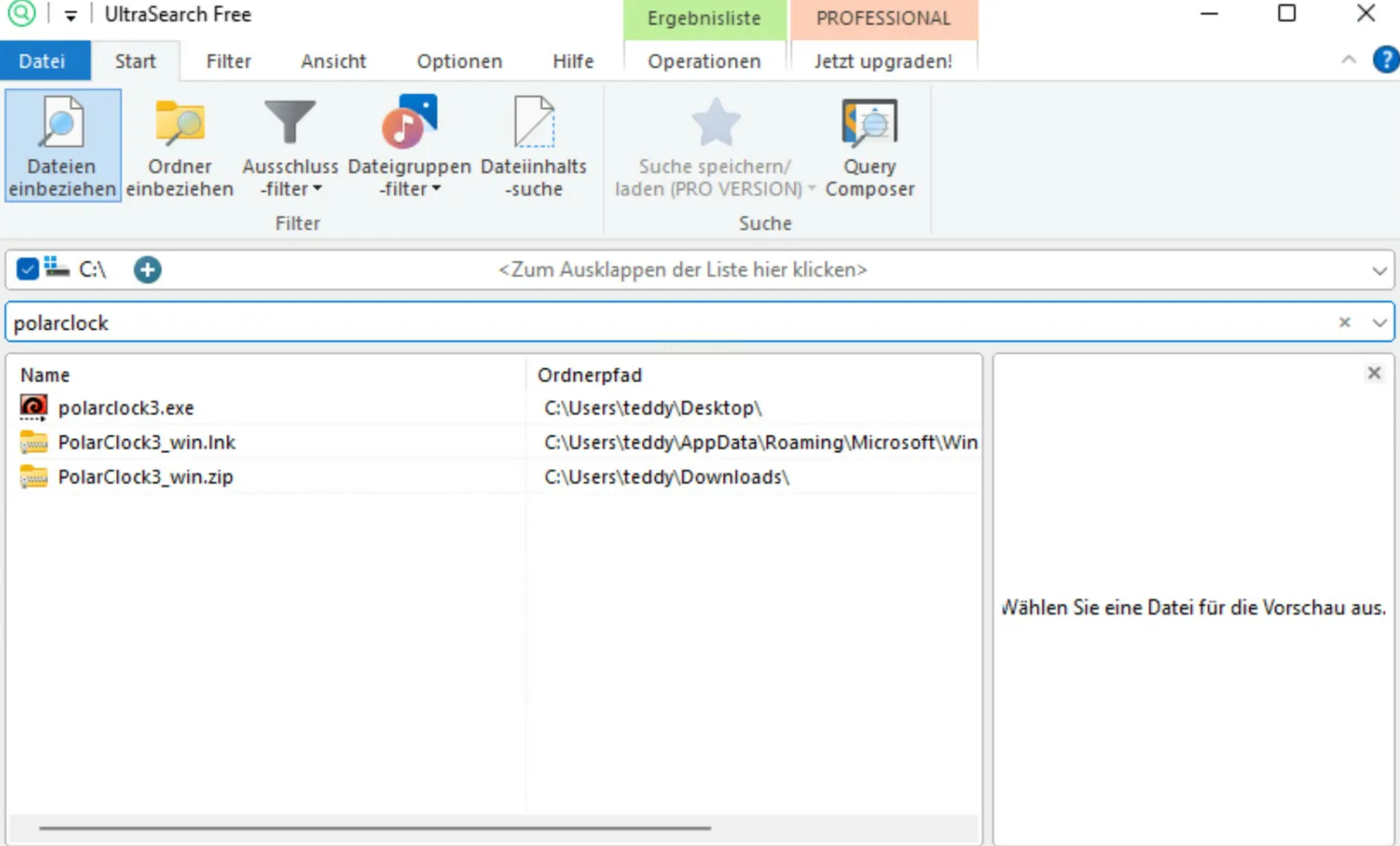
汇帮文件名提取器是一款专门用于批量提取文件名的工具,界面简洁,操作简单,适合普通用户快速完成文件管理任务。
步骤一:打开软件后,在主界面选择“文件名提取”功能,其他选项可根据实际需求忽略。
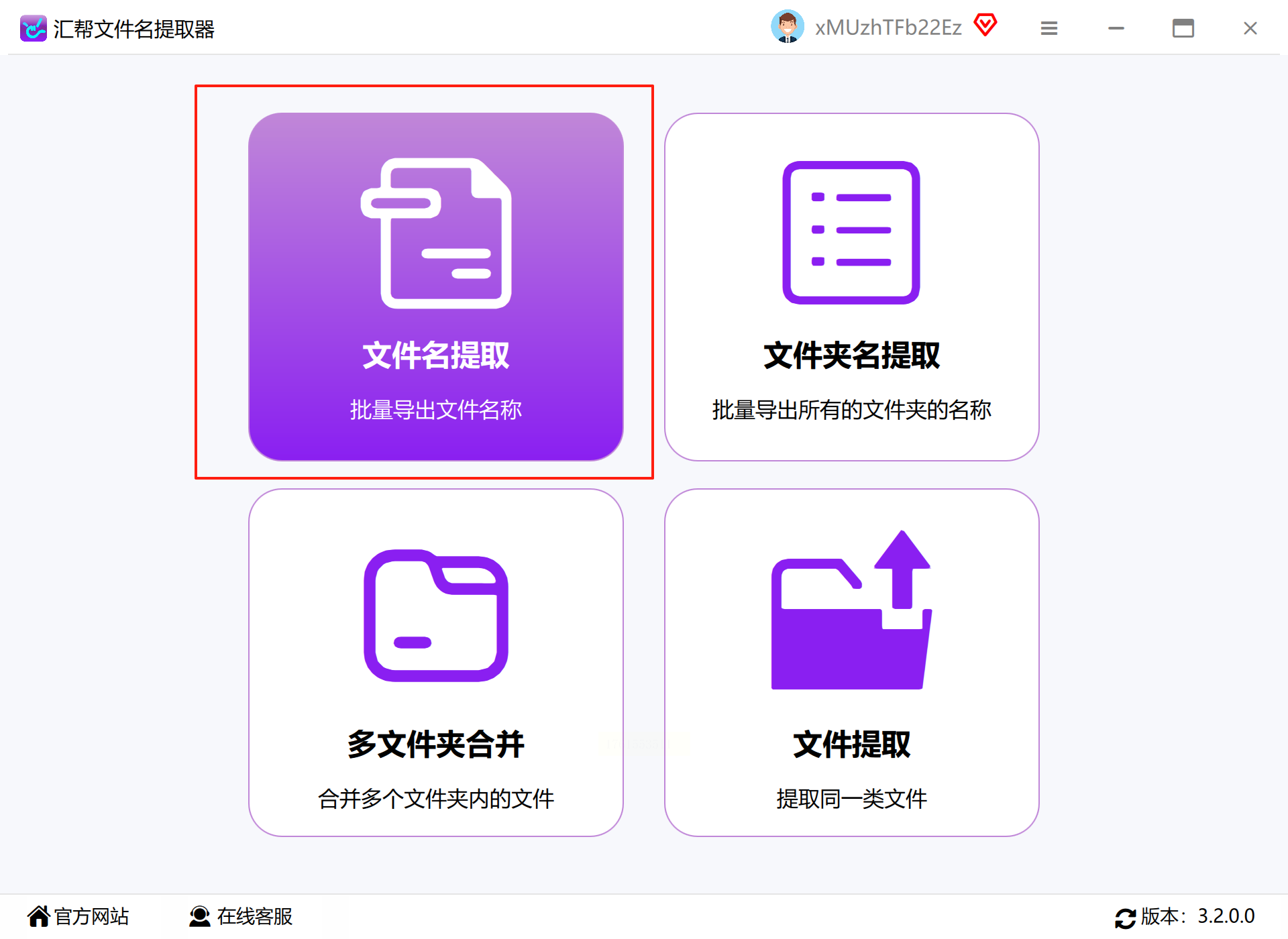
步骤二:点击“添加文件”按钮,支持批量导入多种格式的文件,无需担心格式兼容性问题。
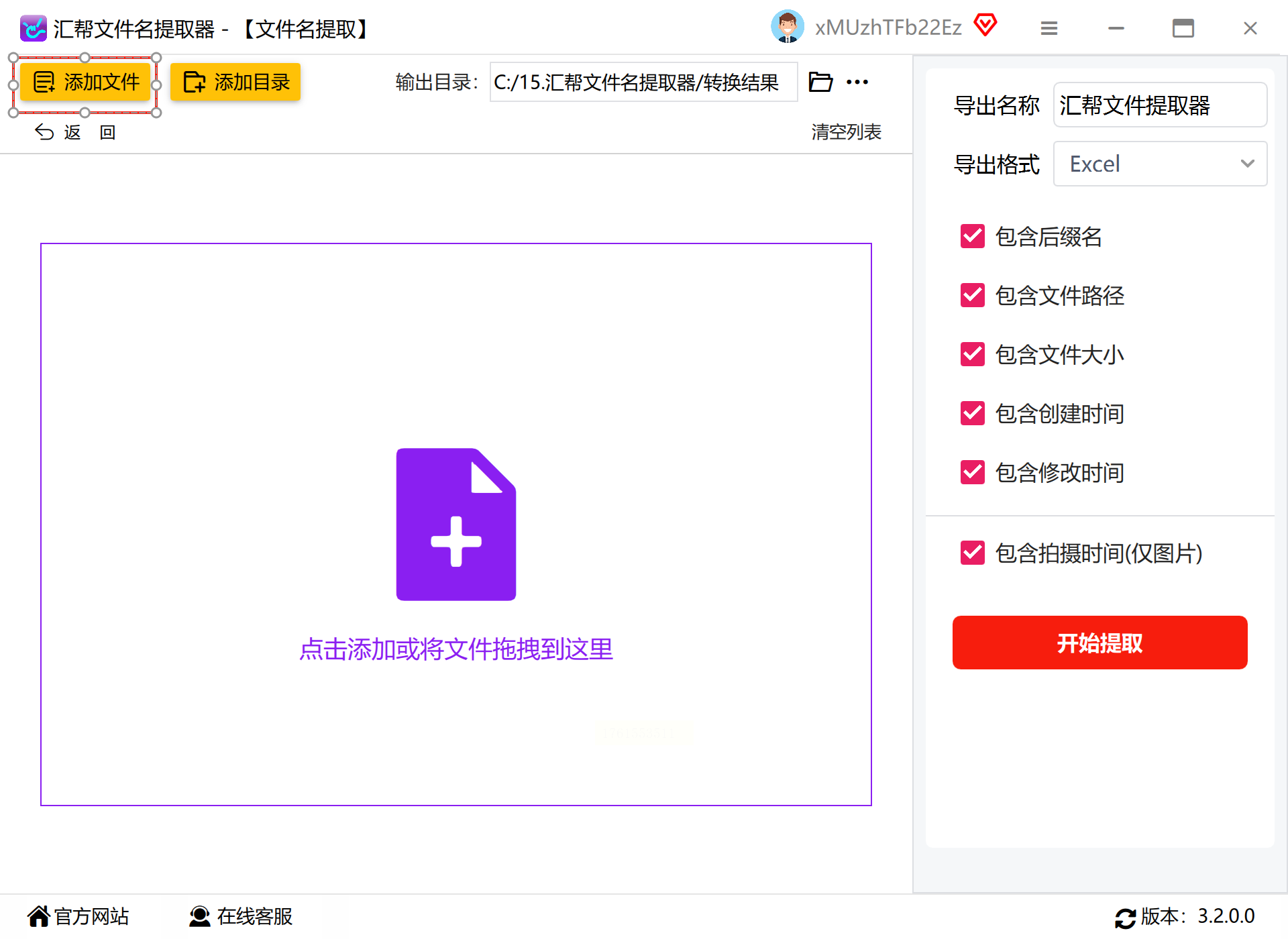
步骤三:为导出的文件命名,建议根据文件内容或用途填写,便于后续整理和查找。
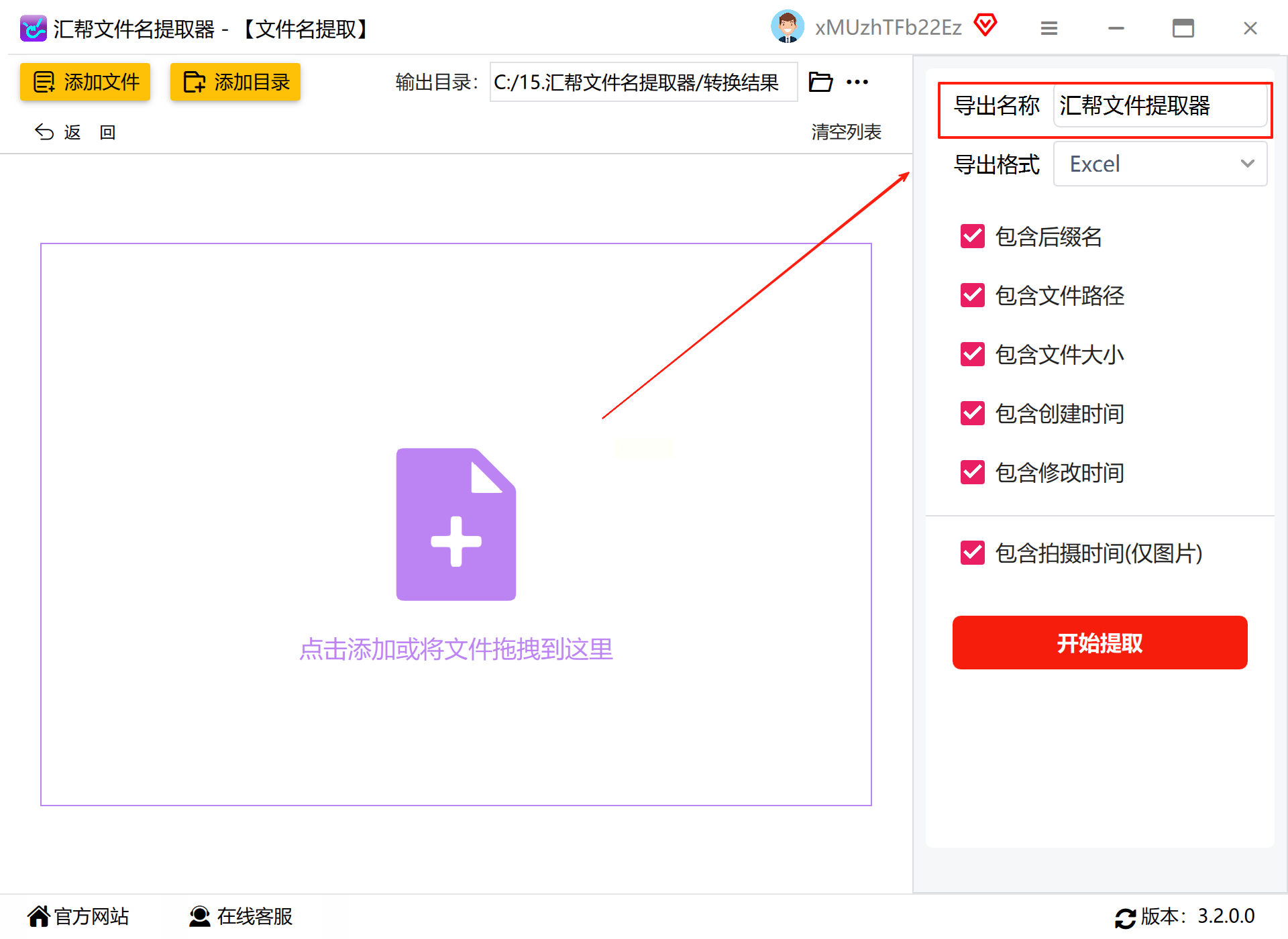
步骤四:在导出格式中选择Excel,目前软件支持表格、文本和TXT三种格式。
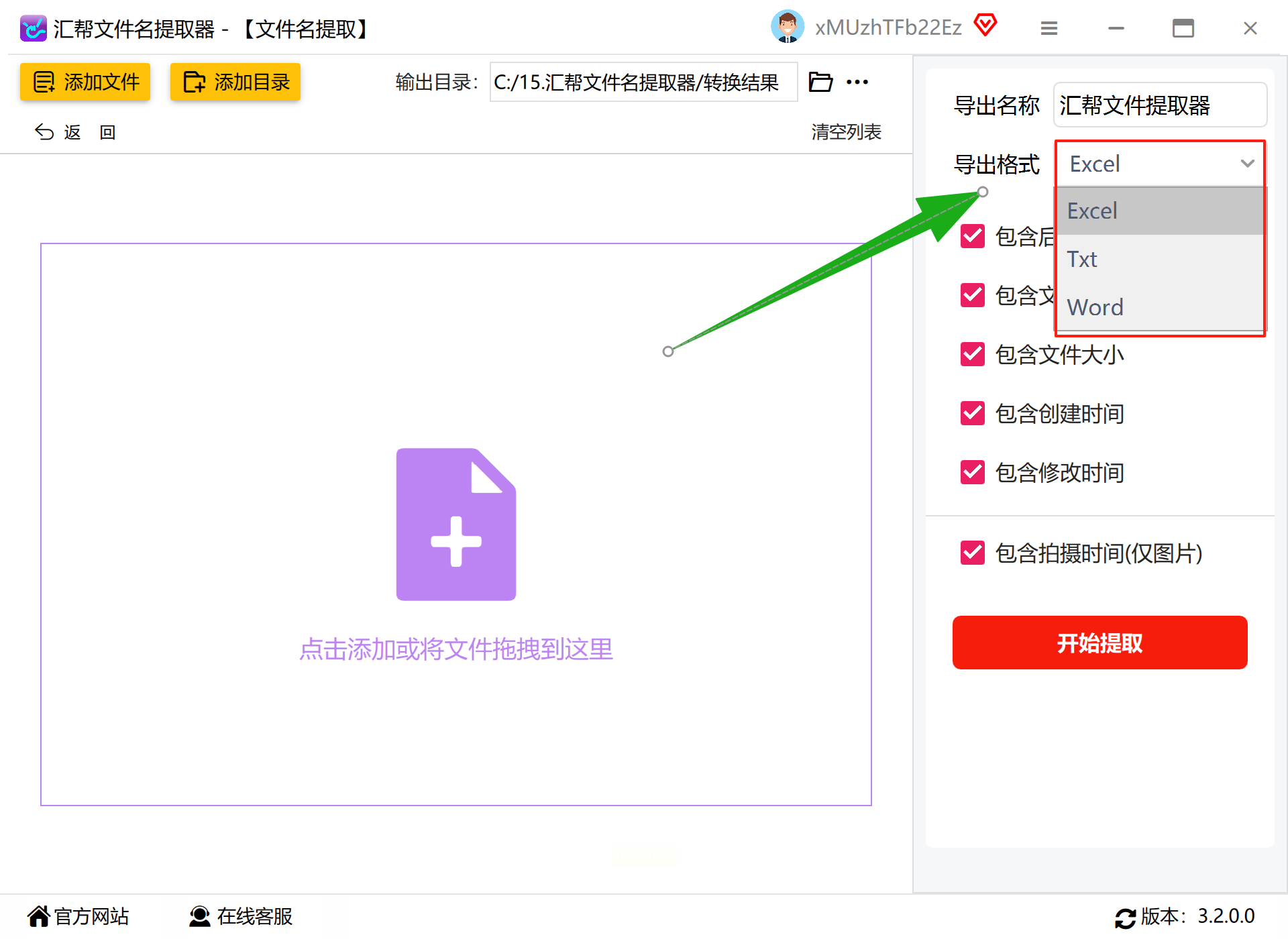
步骤五:根据实际需求,选择是否提取文件的后缀名、路径等信息。不需要时可取消勾选。
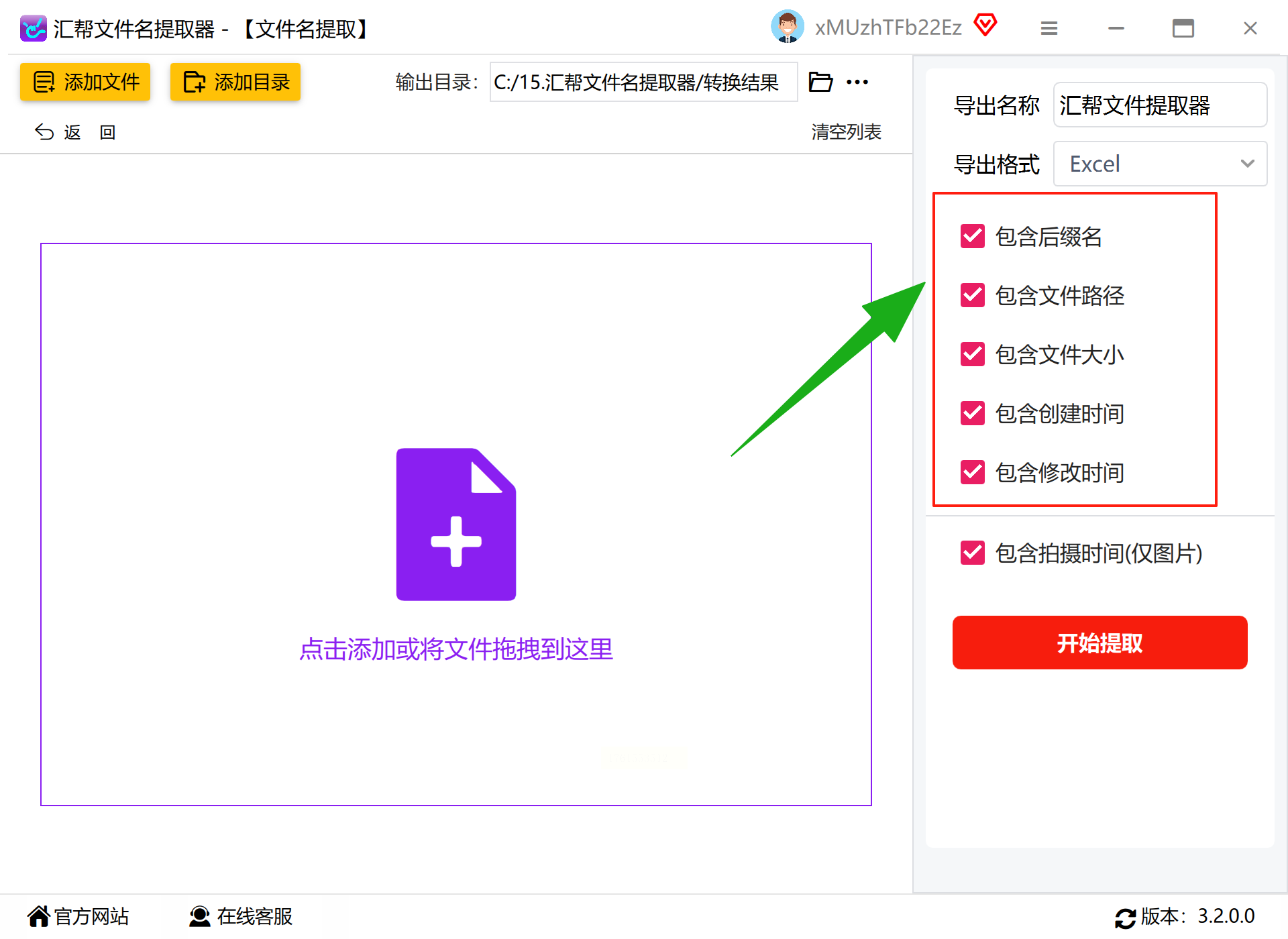
步骤六:设置文件的保存位置,可以选择默认路径或自定义文件夹。
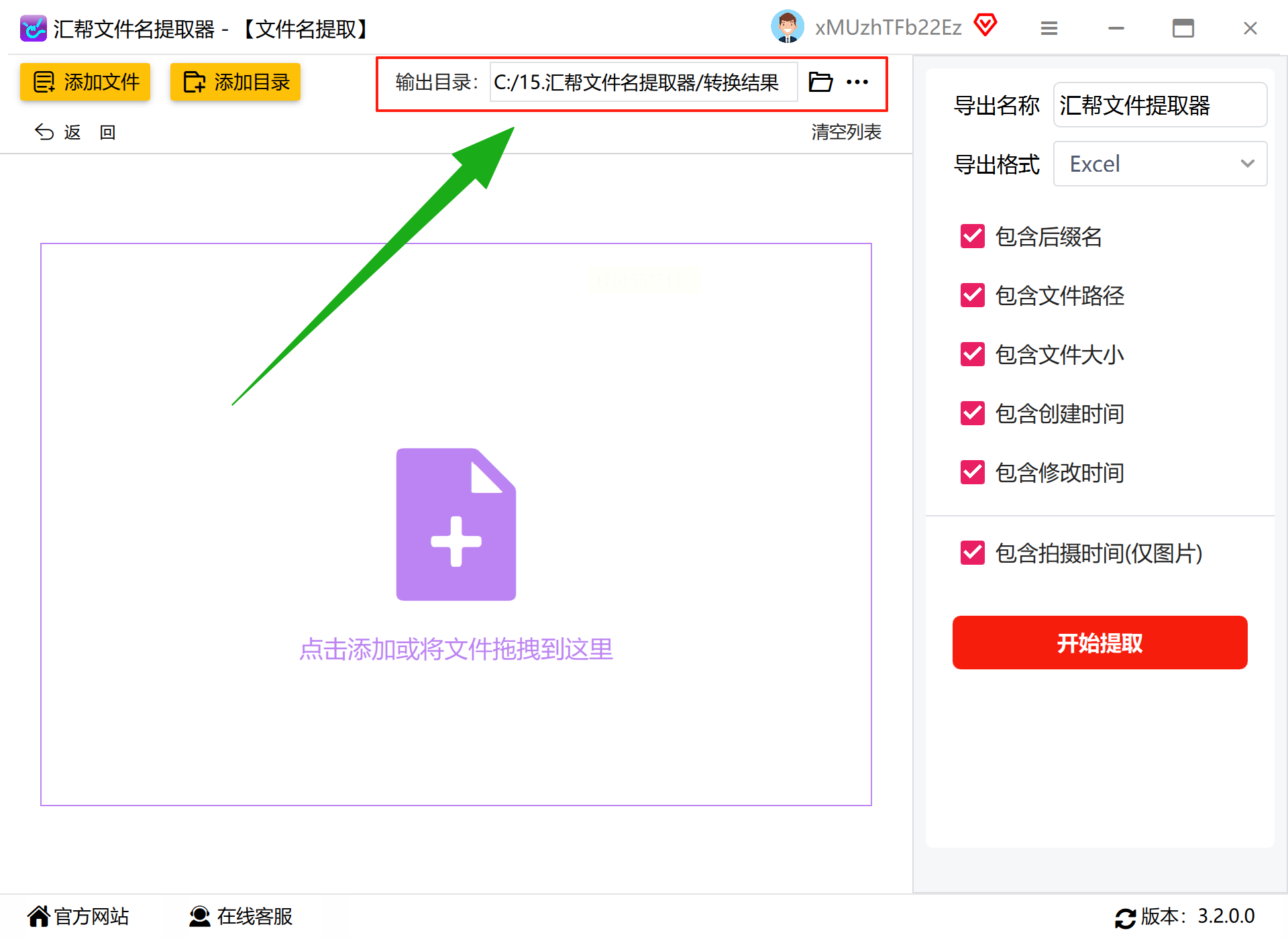
步骤七:点击“开始提取”按钮,完成后检查生成的Excel表格,确保文件名已成功导入。
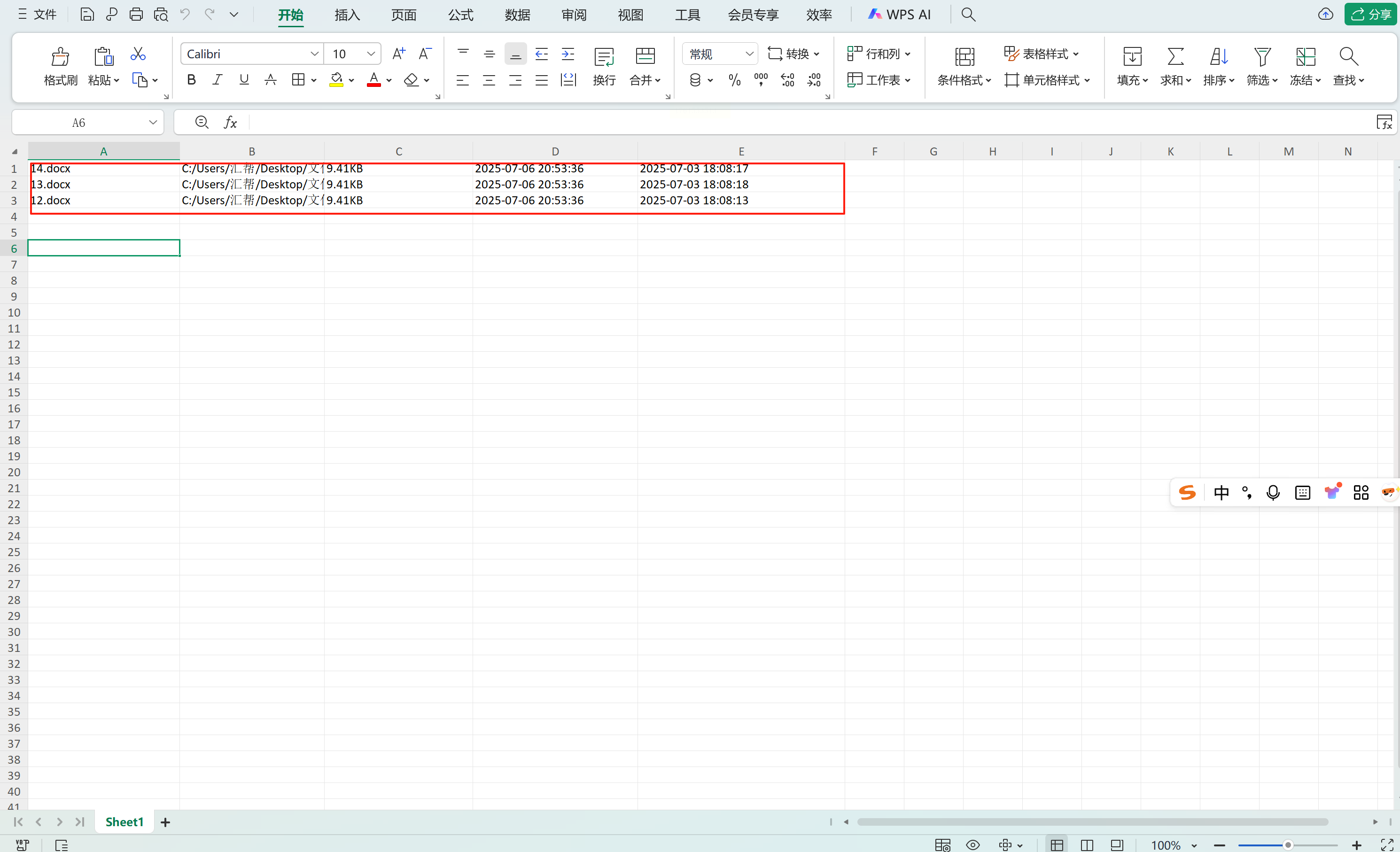
AnyTXT Searcher是一款专注于全文检索的工具,能够搜索多种格式的文件内容,并同步提取文件名及相关属性。其内置的OCR引擎还能处理扫描文档,适合需要深度检索的场景。
步骤一:首次使用时,软件会对指定目录建立索引。索引过程可能耗时,但后续搜索将更加迅速。
步骤二:在搜索框中输入关键词(例如“合同条款”),工具会列出所有包含该内容的文件。
步骤三:在搜索结果中全选或筛选需要的文件,通过右键菜单或导出功能将列表保存为文本格式。
步骤四:将文本文件导入Excel,利用表格工具进行进一步整理和分类。
扩展知识:索引技术能够显著提升搜索效率,但需定期更新以包含新增文件。此工具特别适合法律、研究等需要对文件内容进行深度分析的领域。
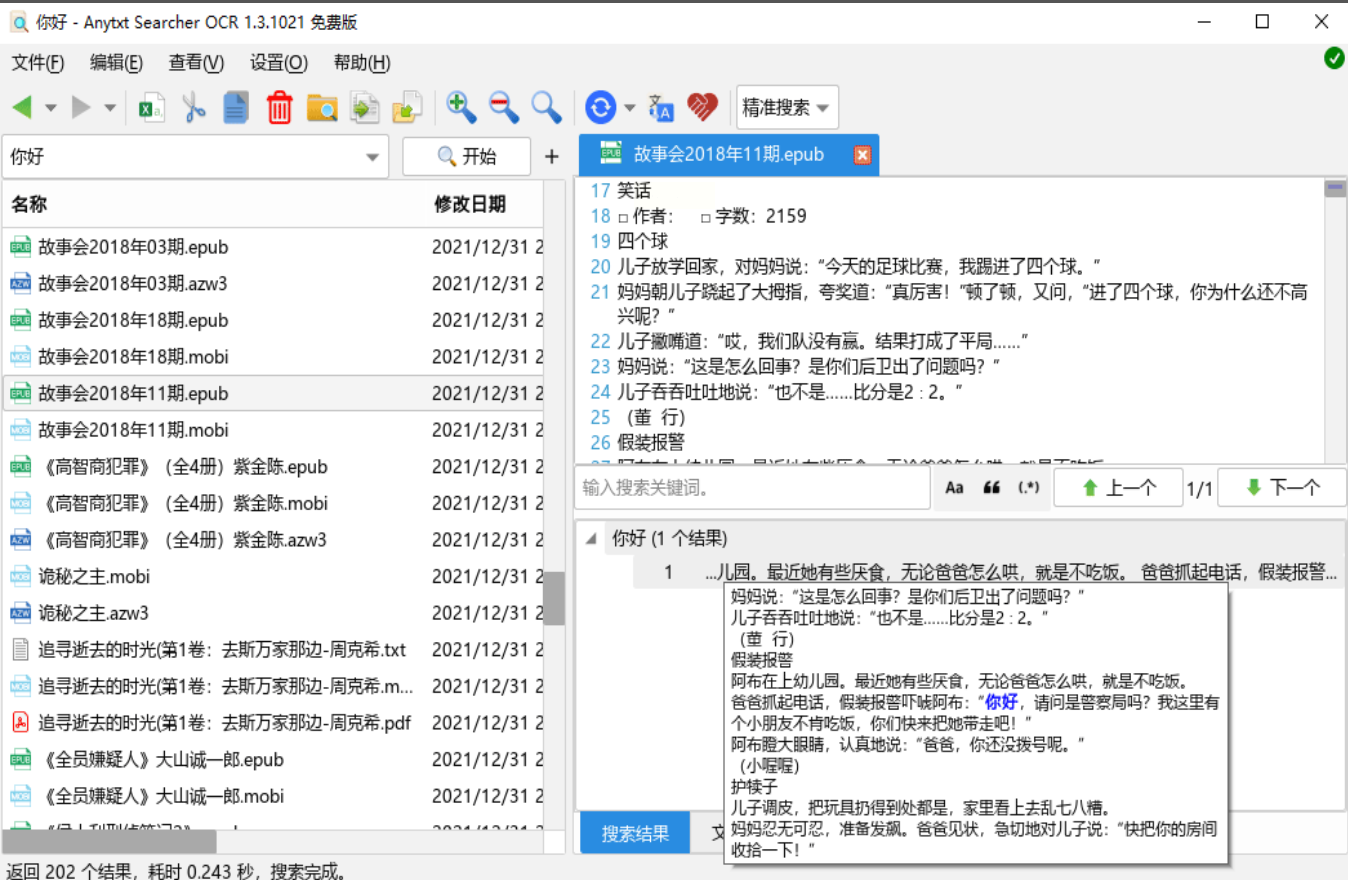
对于临时处理少量文件的情况,可以利用Windows资源管理器的内置功能,无需安装任何额外软件。这种方法简单易行,但效率较低,适合应急使用。
步骤一:在目标文件夹中按Ctrl+A全选所有文件,然后点击上方菜单栏的“复制路径”按钮(或按住Shift键右键选择“复制为路径”)。
步骤二:打开Excel,将复制的内容粘贴到某一列中。此时,单元格内会显示文件的完整路径。
步骤三:复制路径中的多余部分(例如文件夹路径),按Ctrl+H打开替换对话框,将多余内容粘贴到“查找内容”框中,“替换为”留空,点击“全部替换”即可仅保留文件名。
扩展知识:这种方法本质是对文本进行处理,依赖于Windows系统的路径格式。如果文件分布在不同目录,可能需要分批操作。其优势在于无需下载工具,劣势是无法自动获取文件的创建时间等元数据。
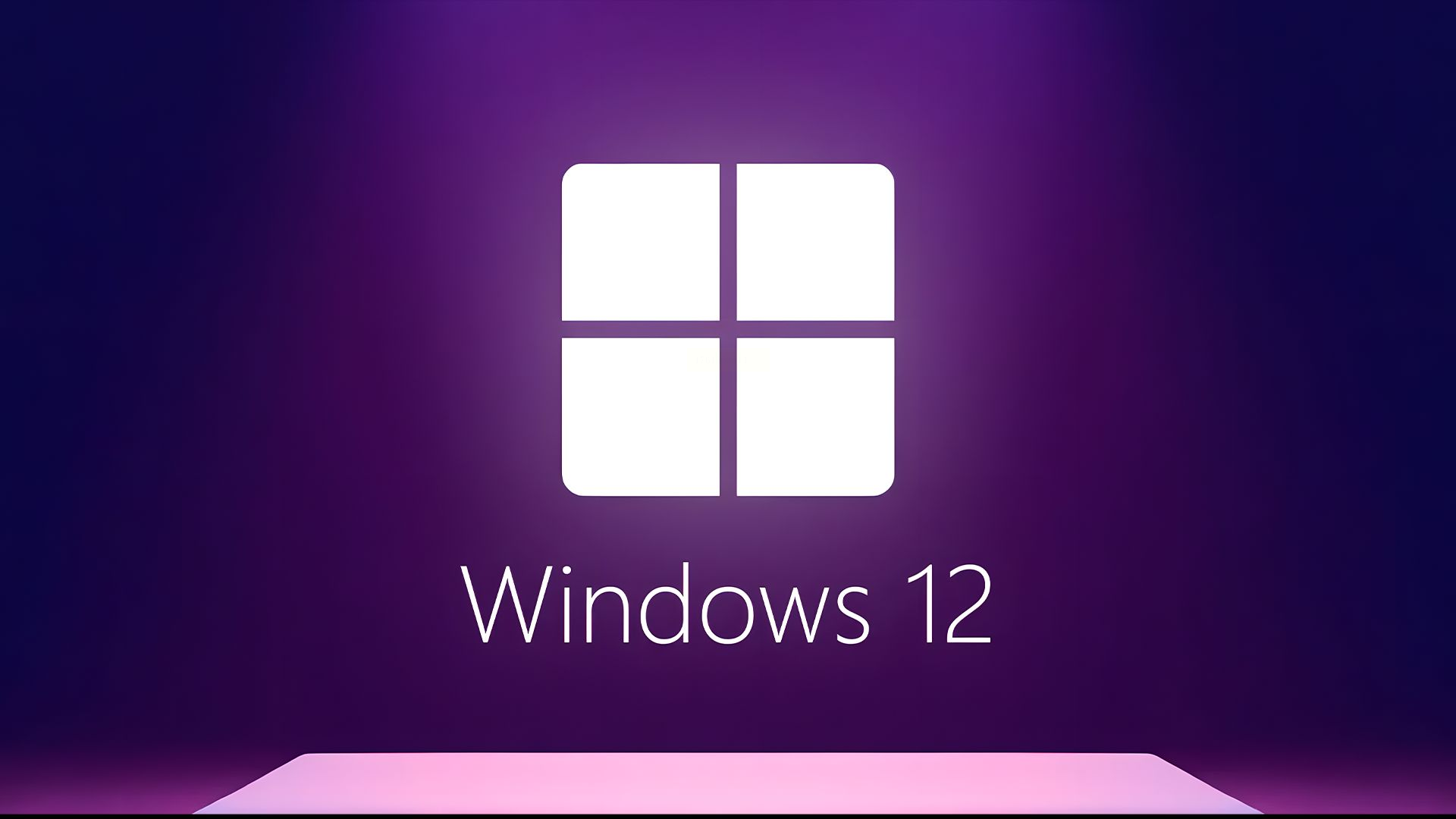
“我的ABC软件工具箱”是一款专业的数据处理工具,支持批量提取文件路径、名称、扩展名以及创建和修改时间等信息,适合处理大量文件。
步骤一:安装并启动软件后,依次选择“数据提取”和“提取文件路径名称清单”功能。
步骤二:点击“添加文件”按钮或直接拖拽文件夹导入,支持批量添加多个文件。
步骤三:在导出格式中选择xlsx(Excel),这一格式会包含路径、名称、扩展名等详细信息;若选择TXT格式,则仅保留基本路径。
步骤四:指定输出目录,点击“开始处理”按钮。完成后,软件会自动打开生成的文件,用户可直接查看和使用表格。
扩展知识:文件元数据(如修改日期)在备份和合规检查中非常重要。此工具能够一次性提取多维度数据,避免后续手动补充。需要注意的是,对于敏感文件,应确保工具来源安全,以防数据泄露。
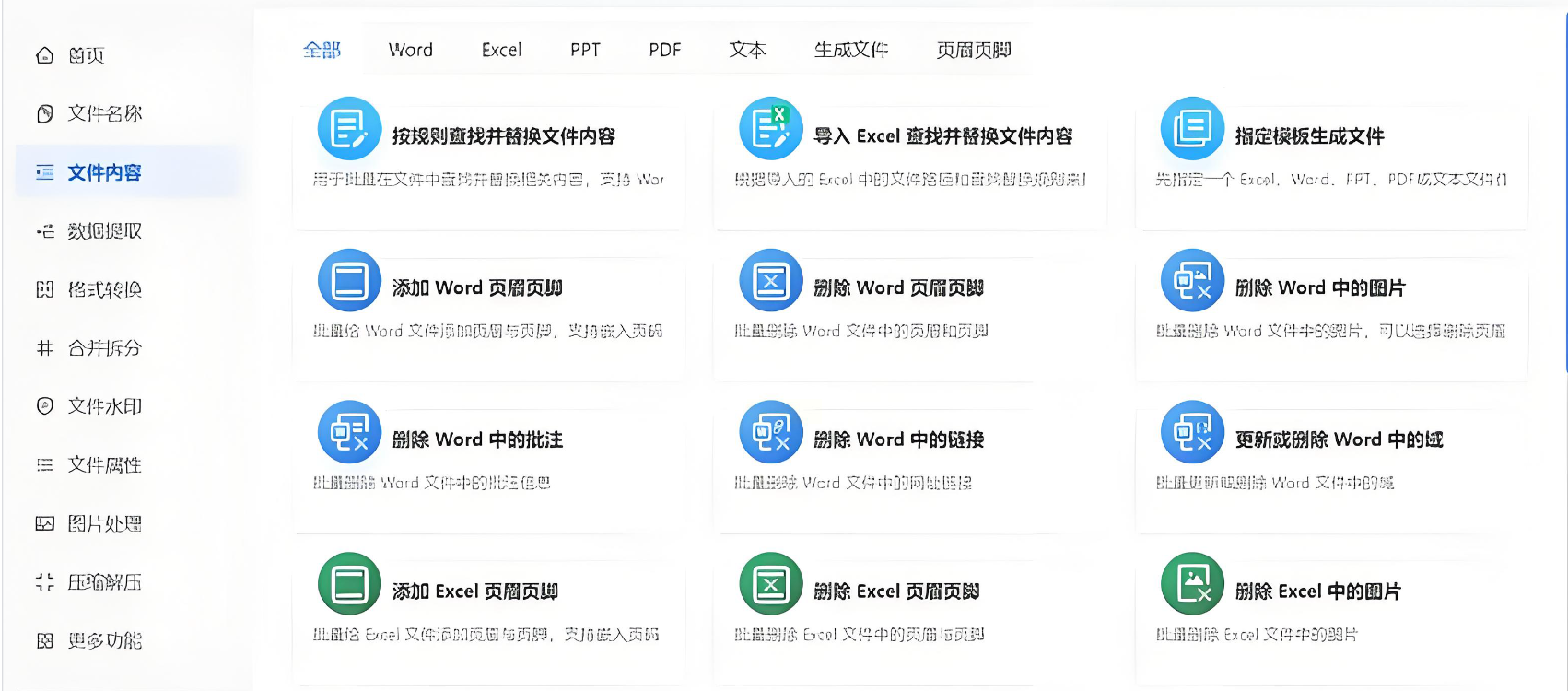
您可以根据实际需求选择最适合的文件名提取方案。无论是利用专业工具的高效搜索,还是借助系统功能的简便操作,都能显著提升文件管理效率。掌握这些技巧后,您将能够更加从容地应对日常办公中的文件整理任务,节省更多时间用于核心工作。希望本教程对您有所帮助,欢迎在实际使用中进一步探索和优化这些方法。
如果想要深入了解我们的产品,请到 汇帮科技官网 中了解更多产品信息!
没有找到您需要的答案?
不着急,我们有专业的在线客服为您解答!

请扫描客服二维码